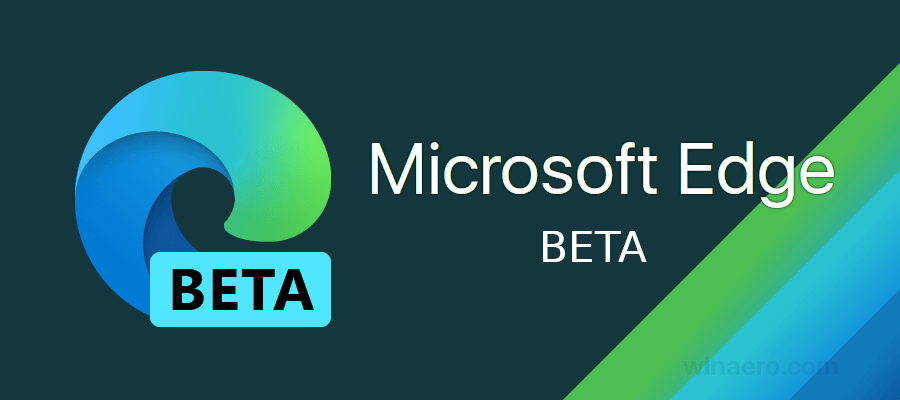Microsoft atualizou o canal Beta do Microsoft Edge com uma nova construção, 83.0.478.13. O lançamento apresenta uma série de novos recursos que devem ser familiares para Dev e Canary Edge Insiders, mas não estavam disponíveis antes na versão Beta.
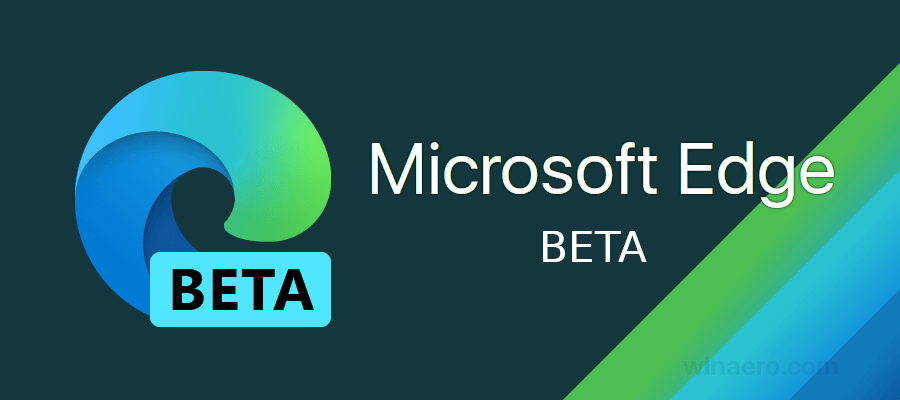
O que há de novo no Edge Beta 83.0.478.13
Atualizações de recursos
- Melhorias do Microsoft Defender SmartScreen: Fiz várias melhorias no serviço Microsoft Defender SmartScreen, como proteção aprimorada contra sites mal-intencionados que redirecionam durante o carregamento e bloqueio de quadro de nível superior que substitui completamente sites mal-intencionados pela página de segurança Microsoft Defender SmartScreen. O bloqueio de quadro de nível superior impede a reprodução de áudio e outras mídias do site malicioso, o que proporciona uma experiência mais fácil e menos confusa.
- Em resposta ao feedback do usuário, os usuários agora podem isentar certos cookies de limpar automaticamente quando o navegador é fechado. Isso é útil se houver um site do qual os usuários não desejam ser desconectados, mas ainda desejam que todos os outros cookies sejam apagados quando o navegador for fechado. Para usar este recurso, vá paraedge: // settings / clearBrowsingDataOnClosee habilite a alternância 'Cookies e outros dados do site'.
- A troca automática de perfis agora está disponível para ajudá-lo a acessar o conteúdo de seu trabalho mais facilmente entre os perfis. Se você usa vários perfis no trabalho, pode verificar navegando até um site que exija autenticação de sua conta de trabalho ou escola em seu perfil pessoal. Quando detectarmos isso, você receberá uma solicitação para mudar para seu perfil de trabalho para acessar esse site sem precisar se autenticar nele. Quando você escolhe o perfil de trabalho para o qual deseja alternar, o site é simplesmente aberto em seu perfil de trabalho. Esperamos que isso ajude você a manter seus dados pessoais e de trabalho separados e a obter o conteúdo de seu trabalho com mais facilidade. Se não quiser que o recurso solicite a troca de perfil, você pode escolher a opção não me perguntar novamente e ele sairá do seu caminho.
- Melhorias no recurso de coleções:
- Você pode arrastar e soltar para adicionar um item a uma coleção sem abrir a coleção. Durante o arrastar e soltar, você também pode escolher um local na lista de coleção onde deseja colocar o item.
- Você pode adicionar vários itens a uma coleção em vez de adicionar um item de cada vez. Para adicionar vários itens, selecione-os e arraste-os para uma coleção. Ou você pode selecionar os itens, clicar com o botão direito e escolher a coleção onde deseja os itens.
- Você pode adicionar todas as guias em uma janela do Edge em uma nova coleção sem adicioná-las individualmente. Para fazer isso, clique com o botão direito em qualquer guia e escolha 'Adicionar todas as guias a uma nova coleção'.
- A sincronização de extensão agora está disponível. Agora você pode sincronizar suas extensões em todos os seus dispositivos! As extensões das lojas da Microsoft e do Chrome serão sincronizadas com o Microsoft Edge. Para usar este recurso: Clique nas elipses ( ... ) na barra de menu, selecione Configurações . Em Seu perfil, clique em Sincronizar para ver as opções de sincronização. Debaixo Perfis / sincronização use o botão de alternância para ativar as extensões. Você pode usar o SyncTypesListDisabled política de grupo para desativar a sincronização de extensões.
- Melhorou a mensagem na página de gerenciamento de Downloads para downloads inseguros que foram bloqueados.
- Adicionado suporte para realce de advérbio no Leitor Imersivo.
Atualizações de Políticas
Novas políticas
14 novas políticas foram adicionadas. Baixe os Modelos Administrativos atualizados do Página inicial do Microsoft Edge Enterprise . As seguintes novas políticas foram adicionadas.
- AllowSurfGame - Permitir jogo de surf.
- AllowTokenBindingForUrls - Configure a lista de sites com os quais o Microsoft Edge tentará estabelecer um Token Binding.
- BingAdsSuppression - Bloqueie todos os anúncios nos resultados de pesquisa do Bing.
- BuiltinCertificateVerifierEnabled - Determina se o verificador de certificado integrado será usado para verificar os certificados do servidor.
- ClearCachedImagesAndFilesOnExit - Limpe imagens e arquivos em cache quando o Microsoft Edge fechar.
- ConfigureShare - Configure a experiência de compartilhamento.
- DeleteDataOnMigration - Exclua os dados do navegador antigo na migração.
- DnsOverHttpsMode - Controle o modo de DNS-over-HTTPS.
- DnsOverHttpsTemplates - Especifique o modelo de URI do resolvedor DNS sobre HTTPS desejado.
- FamilySafetySettingsEnabled - Permitir que os usuários configurem a segurança da família.
- LocalProvidersEnabled - Permitir sugestões de provedores locais.
- ScrollToTextFragmentEnabled - Ative a rolagem para o texto especificado em fragmentos de URL.
- ScreenCaptureAllowed - Permitir ou negar a captura de tela.
- SyncTypesListDisabled - Configure a lista de tipos que são excluídos da sincronização.
Política obsoleta
A política a seguir continuará a funcionar nesta versão. Ele se tornará 'obsoleto' em uma versão futura.
Propaganda
- EnableDomainActionsDownload Habilitar download de ações de domínio da Microsoft
Versões reais do Edge
- Canal Estável: 81.0.416.62
- Canal Beta: 83.0.478.13
- Canal Dev: 84.0.488.1
- Canal Canário: 84.0.493.0
Baixe o Microsoft Edge
Você pode baixar a versão pré-lançamento do Edge para Insiders aqui:
Como faço para parar de anúncios pop-up na tela inicial do meu telefone Android
Baixe o Microsoft Edge Insider Preview
A versão estável do navegador está disponível na seguinte página:
desative a organização automática do Windows 7
O Microsoft Edge agora é um navegador baseado em Chromium com uma série de recursos exclusivos, como Leia em voz alta e serviços vinculados à Microsoft em vez do Google. O navegador já recebeu algumas atualizações, com suporte para dispositivos ARM64 em Edge Stable 80 . Além disso, o Microsoft Edge ainda oferece suporte a várias versões antigas do Windows, incluindo o Windows 7, que recentemente chegou ao fim do suporte . Verificação de saída Versões do Windows compatíveis com Microsoft Edge Chromium e Roteiro mais recente do Edge Chromium . Finalmente, os usuários interessados podem baixar Instaladores MSI para implantação e personalização.

Para versões de pré-lançamento, a Microsoft está usando atualmente três canais para fornecer atualizações ao Edge Insiders. O canal Canário recebe atualizações diariamente (exceto sábado e domingo), o canal Dev está recebendo atualizações semanais e o canal Beta é atualizado a cada 6 semanas. Microsoft é vai oferecer suporte ao Edge Chromium no Windows 7, 8.1 e 10 , junto com o macOS, Linux (chegando no futuro) e aplicativos móveis no iOS e Android. Os usuários do Windows 7 receberão atualizações até 15 de julho de 2021 .
Você encontrará muitos truques e recursos do Edge abordados na seguinte postagem:
Prática com o novo Microsoft Edge baseado em Chromium
Além disso, consulte as seguintes atualizações.
como conectar a toshiba tv ao wi-fi
- Ativar modo de leitor imersivo no Microsoft Edge Chromium
- Redefinir configurações no Microsoft Edge Chromium
- Importar dados do Edge Legacy para o Microsoft Edge Chromium
- Habilitar Dicionário de Imagens para Leitor Imersivo no Microsoft Edge
- Criar atalho de navegação InPrivate para Microsoft Edge Chromium
- Limpar dados de navegação no Microsoft Edge
- Manter cookies para sites específicos ao fechar o Microsoft Edge
- Definir imagem personalizada como plano de fundo da página de nova guia no Microsoft Edge
- Microsoft Edge Dev 83.0.467.0 permite retomar downloads
- O Microsoft Edge está obtendo guias verticais, monitor de senha, cópia inteligente e muito mais
- Classic Edge agora é oficialmente chamado de ‘Edge Legacy’
- Ativar ou desativar favoritos do site para sugestões da barra de endereço do Edge
- Edge Canary recebe reconhecimento de adverb para ferramentas gramaticais
- Adicionar todas as guias abertas à coleção no Microsoft Edge
- O Microsoft Edge agora inclui um link para a segurança familiar nas configurações
- Alterar mecanismo de pesquisa de página de nova guia no Microsoft Edge
- Adicionar ou remover botão de feedback no Microsoft Edge
- Habilitar ou desabilitar a troca automática de perfis no Microsoft Edge
- A lista de URLs de páginas internas no Microsoft Edge
- Habilitar Picture-in-Picture (PIP) para controles globais de mídia no Edge
- Alterar tamanho e estilo da fonte no Microsoft Edge Chromium
- O Edge Chromium agora permite torná-lo navegador padrão nas configurações
- Habilitar DNS sobre HTTPS no Microsoft Edge
- Microsoft lança o Edge Chromium para lançar membros da pré-visualização
- Como Mostrar Barra de Menu no Microsoft Edge
- Adicionar ou remover botão de compartilhamento no Microsoft Edge
- Habilitar Lazy Frame Loading no Microsoft Edge
- Habilitar carregamento lento de imagem no Microsoft Edge
- Edge Chromium recebe sincronização de extensão
- Microsoft anuncia aumento de desempenho no Edge Chromium Preview
- Edge 80 Stable Features Suporte ARM64 nativo
- Edge DevTools agora estão disponíveis em 11 idiomas
- Desative a experiência de primeira execução no Microsoft Edge Chromium
- Especifique o perfil padrão para abrir links para o Microsoft Edge
- Microsoft Edge Recebe Opção Remover Favoritos Duplicados
- Desative a aceleração de hardware no Microsoft Edge
- Habilitar coleções no Microsoft Edge Stable
- Instale os temas do Google Chrome no Microsoft Edge Chromium
- Versões do Windows compatíveis com Microsoft Edge Chromium
- O Edge agora permite abrir o texto selecionado no leitor imersivo
- Mostrar ou ocultar o botão Coleções no Microsoft Edge
- O Edge Chromium não é instalado automaticamente para usuários corporativos
- Microsoft Edge recebe novas opções de personalização para a página nova guia
- Alterar pasta de download padrão no Microsoft Edge Chromium
- Faça o Microsoft Edge perguntar onde salvar downloads
- e mais
- Referência .